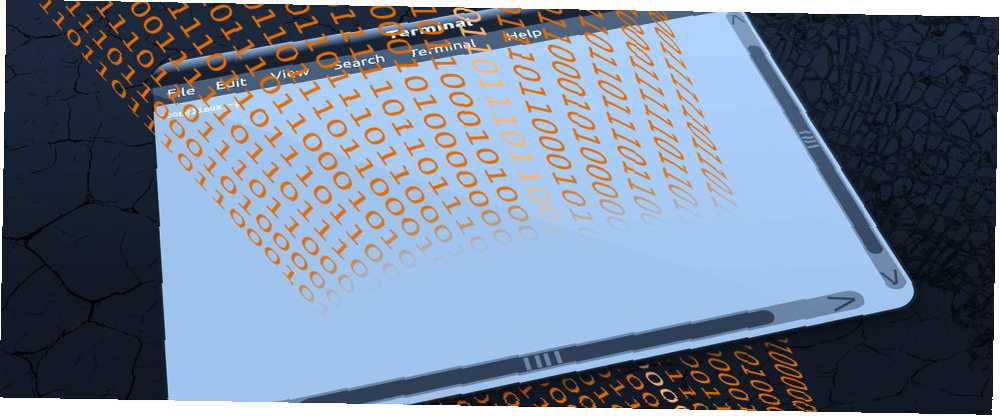
Gabriel Brooks
0
2644
725
Bir Linux acemi olarak, mücadele etmek normaldir. Her şey sadece öyle geliyor farklı Windows'ta kendinizi en basit işlerde başınızı tırmalarken buluyorsunuz. Komut satırı Linux yaşamını çok daha kolay hale getirirken, Linux Komut Satırında 5 İş Yapması Daha Kolay 5 Linux Komut Satırında Yapılması Daha Kolay 5 Şey.
Neyse ki, tek yapmanız gereken terminalde sizi rahatlatmak için birkaç basit püf noktası. Birkaç gün verin, komut satırını tercih etmeniz yeterli olabilir! Verilmiş, bir öğrenme eğrisi var, ama düşündüğün kadar zor değil. söz veriyorum.
Komut satırını daha önce hiç kullanmadıysanız, ilk önce terminal komutunu tanımanızı öneririm. Linux Komut Satırına Başlamak için Hızlı Kılavuz Linux Komut Satırına Başlamak için Hızlı Kılavuz Linux komutları ile şeyler ve gerçekten öğrenmek zor değil. devam etmeden önce. Ama kendinden emin hissediyorsan, okumaya devam etmekten çekinme.
Doğru Komutu Bulmak
Yeni bir terminal, sonsuz bir olasılıklar denizidir. Onunla çok şey yapabilirsin, işte bu yüzden çok korkutucu. Parmaklarınızın ucunda o kadar çok komut bulunduğundan, belirli bir durumda hangilerinin kullanılacağını nasıl bileceksiniz??
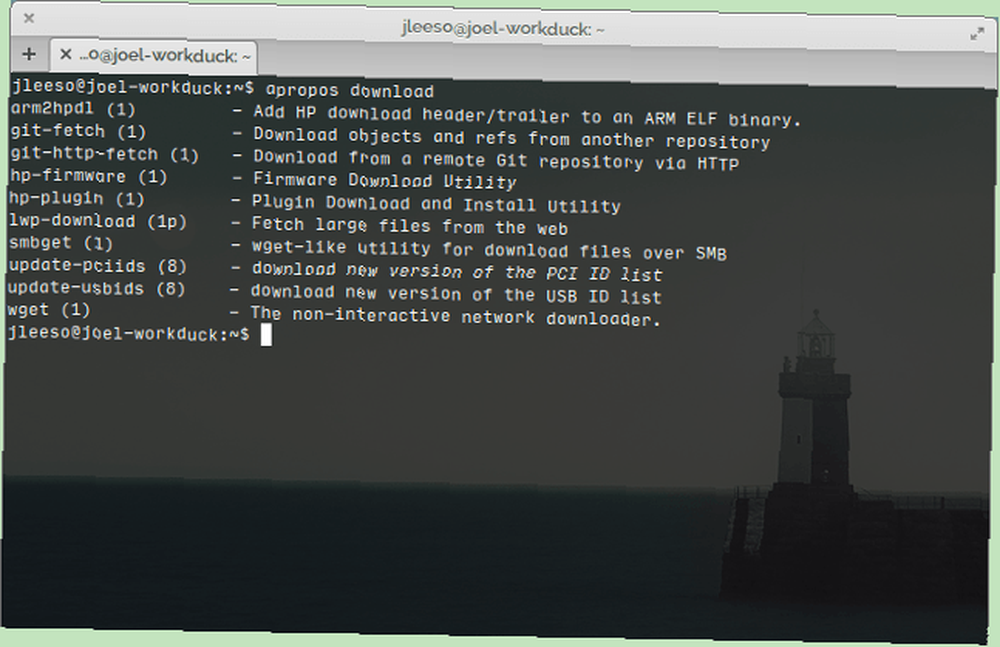
İyi haber: hiçbir şeyi ezberlemeniz gerekmez. Kullanmak yerinde hangi komutların gerçekleştirmek istediğiniz eylemlere yol açtığını hızlı bir şekilde anlayabilirsiniz.
apropos "açıklama"
Yukarıdakileri yazarak, eşleşen tüm komutların bir listesini alırsınız. “açıklama” söz konusu komutun yardım dizesini içeren dizge. Yani yazacak olsaydım:
apropos "liste dizini"
Bu, tüm komutları ile sonuçlanır “liste dizini” Yardım dizesinde bulunur. Benim sistemim için bu demek oluyor ki dir, ls, ntfsls, ve vdir komutlar.
Önceki Bir Komut Çalıştır
Linux'u uzun süre kullanan herkes, sorun giderme için komut satırına başvurur. O gün size geldiğinde, kendinizi aynı komutların çoğunu yazarken ve yazarken bulabilirsiniz..
Bunu aşmanın bir yolu, onu vurmak. yukarı yazdığınız geçmiş komutlar arasında geçiş yapacak olan tuş. Çoğu yeniliğin yaptığı şey budur, ama daha iyi bir yol var.
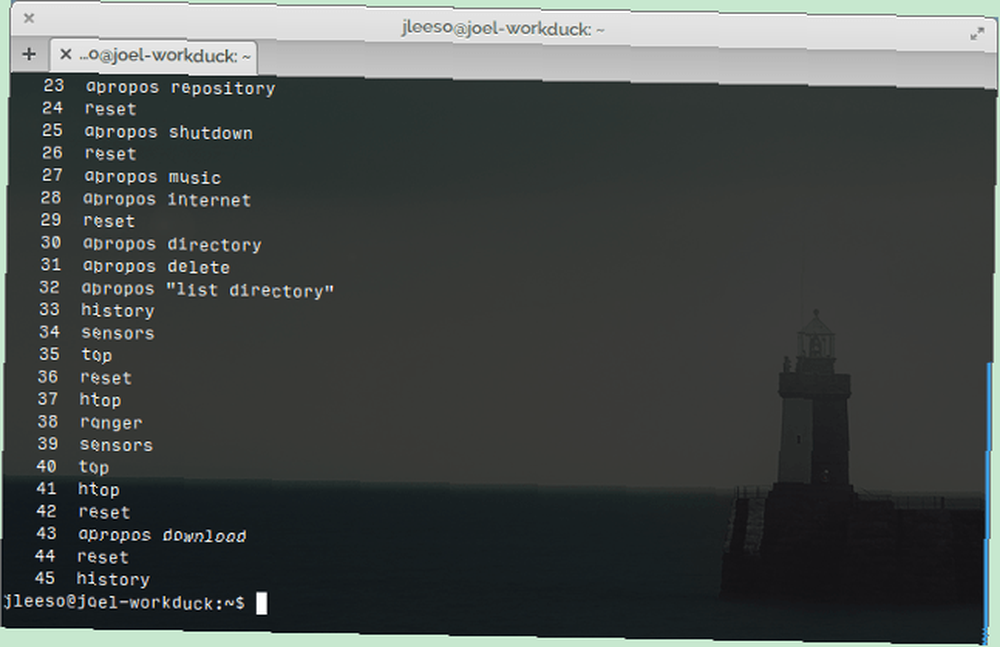
Tarihçe komut, terminal başlatıldığından beri girdiğiniz tüm komutları ve her komutun yanındaki tanımlayıcı numarayı listeler. Listelenen komutlardan herhangi birini tekrar yazarak tekrar edebilirsiniz:
!#
#, tekrarlamak istediğiniz komuta listelenen numaradır. Ezmekten çok daha uygun yukarı tekrarlanması gereken bir komutu bulmak için milyonlarca kez kilitlemek.
Benzer şekilde yazabilirsiniz !! Son girilen komutu tekrarlamak için.
Komutları Belirli Bir Zamanda Çalıştırın
Diyelim ki bir komut vermek istiyor ama şu anda değil. Sebep ne olursa olsun, gelecekte belirli bir zamanda gerçekleştirilmesi gereken belirli bir komut (veya komut kümesi) olduğunu varsayalım. Linux izin verir.
08:30 03:21
İle en komut, bir tarih ve saat belirleyebilirsiniz. Bunu yapmak, verdiğiniz tarihte ve saatte çalıştırılacak bir dizi komut girebileceğiniz bir giriş istemi açar. Tamamladığınızda, yazın Ctrl + D giriş isteminden çıkmak için.
Tarih ve saat için parametre son derece esnektir. Doğru format hakkında daha iyi bir fikir edinmek için, at komutunun genel bakışını inceleyin..
Kolay Görev Yönetimi
Windows, çok sayıda görev yöneticisi programına sahiptir 5 Windows Görev Yöneticisine Güçlü Alternatifler 5 Windows Görev Yöneticisine Güçlü Alternatifler Görev Killer, yalnızca yanıt vermeyen işlemleri öldürmek için başlattığımız için, yerel Windows Görev Yöneticisi için daha iyi bir ad olacaktır. Alternatif Görev Yöneticileri süreçlerinizi gerçekten yönetmenizi sağlar. Açık uygulamaları ve çalışan işlemleri yönetmek için grafik yollar sağlar. Linux böyle bir şeye sahip değildir, ancak buna benzer bir şey başarabilirsiniz. htop komuta.
Linux dağıtımlarının çoğu gelmiyor htop Kurulmuş. Ubuntu veya Ubuntu'dan türetilmiş bir dağıtımdaysanız, aşağıdakiler işe yarayacaktır:
sudo apt-get install htop
bir Zamanlar htop yüklü ise, yazarak çalıştırabilirsiniz. htop komut satırında. Bunu yaptığınızda, sisteminizde çalışan tüm işlemlerin yanı sıra işlem kimlikleri, CPU ve RAM kullanımı ve ne kadar süredir çalıştıkları hakkında ayrıntılı bilgi alacaksınız..
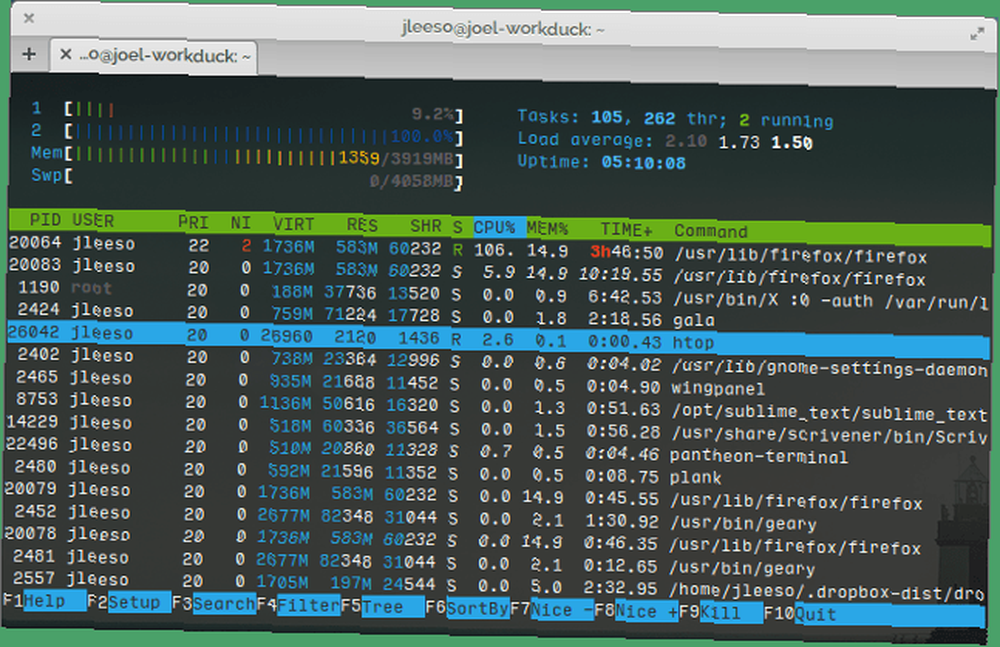
Neyi seviyorum htop, temerrüde karşılık üst komut, kullanım kolaylığıdır. Ayrıntılar arasında gezinmek için imleç tuşlarına sola ve sağa dokunun (hepsi terminalin genişliğine sığmıyorsa) ve diğer listelenen işlemlere gitmek için yukarı ve aşağı.
Sıralama gibi diğer özellikler ihtiyacınız olanı bulmayı kolaylaştırır ve renk kodlu metin bir bakışta okumayı kolaylaştırır.
Kolay Dosya Sistemi Navigasyonu
Başka bir yararlı komut korucu, çoğu Linux dağıtımında varsayılan bir uygulama olarak gelmiyor, ancak kurulumu kolaydır. Yine, eğer Ubuntu veya Ubuntu'dan türetilmiş bir dağıtımdaysanız, şunlardan yararlanabilmeniz gerekir:
sudo apt-get install ranger
Nedir korucu yap? Kurulduktan sonra, yazın korucu komut satırında ve terminaliniz sadece bir klavye kullanarak tüm dosya sisteminizde gezinmeyi kolaylaştıran bir arayüze dönüşecektir (isterseniz farenizi de kullanabilirsiniz).
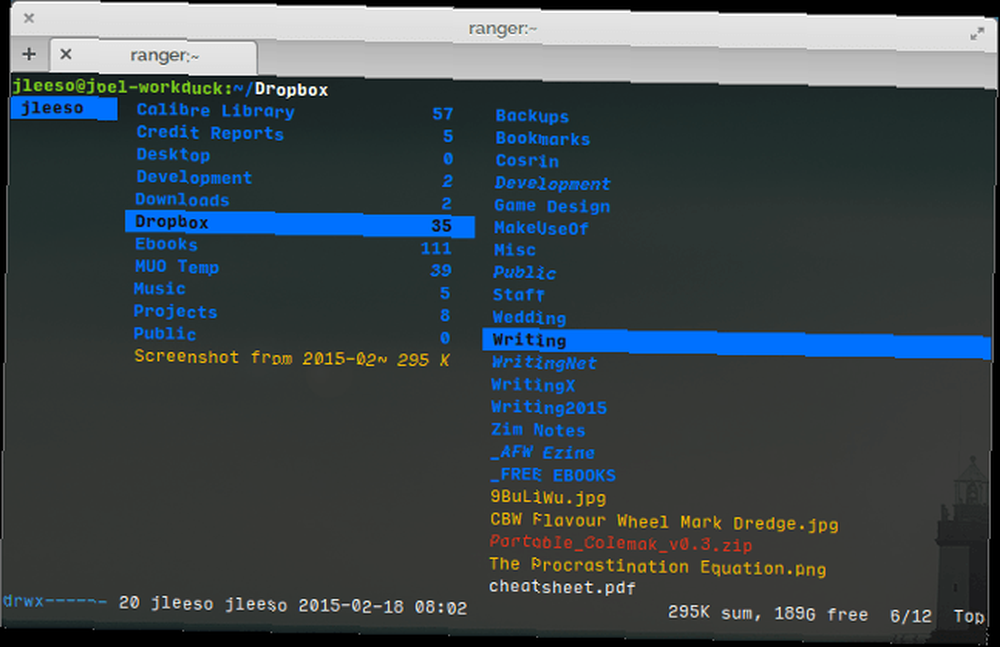
Her sütun bir dizini temsil eder. Bir dizine gitmek için sol tuşu, seçilen dizine girmek için sağ tuşu ve geçerli dizine göz atmak için yukarı ve aşağı tuşlarını kullanın. Nautilus'taki klasörlere tıklamak yerine bu şekilde bir dosya sistemine göz atmanın ne kadar hızlı olduğu şaşırtıcı..
Yazılımları PPA'larla Güncel tutun
Ubuntu'da, sisteminizdeki yazılım, paket yöneticisi olarak adlandırılan bir şey tarafından yönetilir. Ubuntu Depoları ve Paket Yönetimi Rehberiniz Ubuntu Depoları ve Paket Yönetimi Rehberi. Paket yöneticisi, paket indirmeleri için kaynak konumları olan havuzların bir listesini tutar. Her Linux dağıtımı, temel bir depo kümesiyle birlikte gelir.
Ancak, çekirdek havuzlarında bulunmayan bir uygulamayı yüklemek istiyorsanız ne olur? Sahip bir depo bulmanız gerekiyor, ardından bu depoyu paket yöneticinize el ile ekleyin. Kişisel paket arşivlerinin (PPA) kullanışlı olduğu yer.
sudo add-apt-repository
Bu Linux yeni başlayanlar için kafa karıştırıcı bir fikir olabilir, bu yüzden hemen anlamıyorsanız endişelenmeyin. Bunu Okumak PPA Nedir? AskUbuntu'daki yazı size sağ ayakla başlamanız gerekir. PPA'ları anladığınızda, bir daha asla yeni yazılım kurulumlarıyla mücadele etmeyeceksiniz.
Verimlilik için Klavye Kısayolları
Son olarak, komut satırı kullanımınızı ikincil hale geldikten sonra önemli ölçüde hızlandırabilen birkaç klavye kısayolu var.
- Alt + Geri: Önceki sözcüğü siler.
- Alt + F: Bir sonraki boşluğa atlar.
- Alt + B: Önceki boşluğa geri atlar.
- Ctrl + U: Tüm metni imleci keser.
- Ctrl + K: İmleçten sonra satırın sonuna kadar tüm metni keser.
- Ctrl + A: İmleci satırın başına taşır.
- Ctrl + E: İmleci satırın sonuna taşır..
Bireysel olarak, bu komutlar biraz hile gibi görünebilir ve düşündüğünüz için sizi suçlamam. Ancak, onları bir araya getirmeye başladığınızda, komutları yeniden yazmanız gerektiğinde işleri gerçekten hızlandırabilir.
Şimdi daha rahat mısın?
Komut satırı korkutucu olmak zorunda değildir; en temel komutlarla rahat etmek biraz zaman alır - Linux A-Z Linux - A - Z Bilmeniz Gereken Temel Komutlar - Linux A - Z - Bilmeniz Gereken Temel Komutlar Linux'un Windows ve Mac için ihmal edilen üçüncü tekerleğidir. Evet, son on yılda, açık kaynaklı işletim sistemi çok fazla çekiş gücü kazandı, ancak hala düşünülmekten çok uzak. Rahat olduğunuzda, komut satırının verimliliği olmadan nasıl hayatta kaldığınızı merak edeceksiniz..
Ne yaparsanız yapın, bu öldürücü Linux komutlarından kaçındığınızdan emin olun 9 Asla Çalıştırmamanız Gereken Ölümcül Linux Komutları 9 Asla Çalıştırmamanız Gereken Ölümcül Linux Komutları Ne yaptığını tam olarak bilmiyorsanız asla bir Linux komutu çalıştırmamalısınız. İşte, çoğu zaman kaçınmak isteyeceğiniz en ölümcül Linux komutlarından bazıları.. .
Linux komut satırını kullanmak için ipuçlarınız veya püf noktalarınız var mı? Aşağıdaki yorumlarda bizimle paylaşın!











